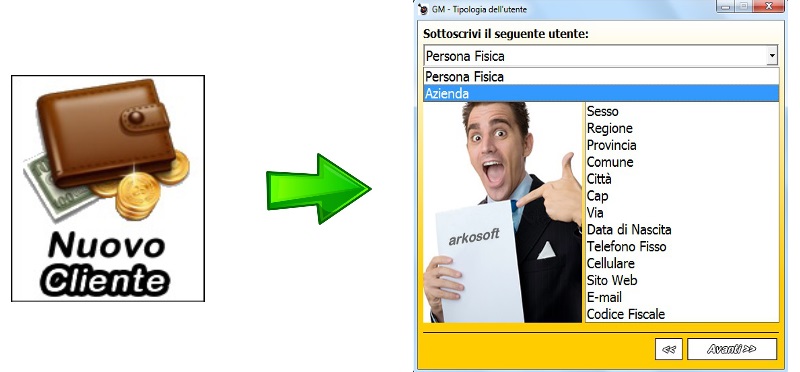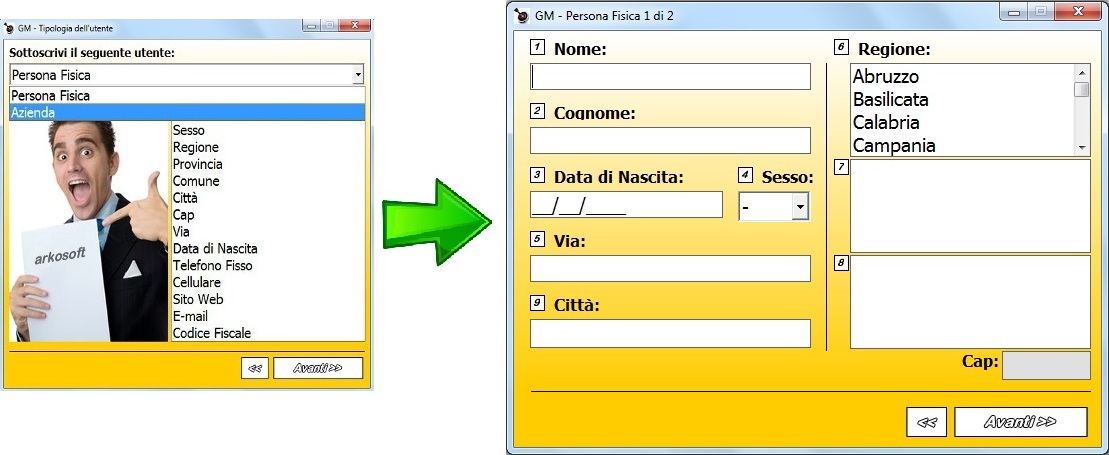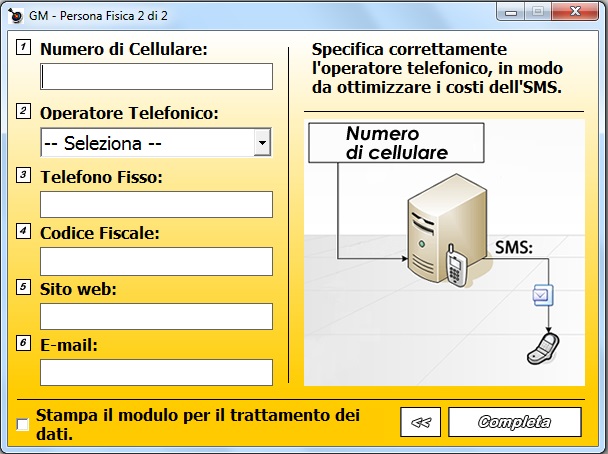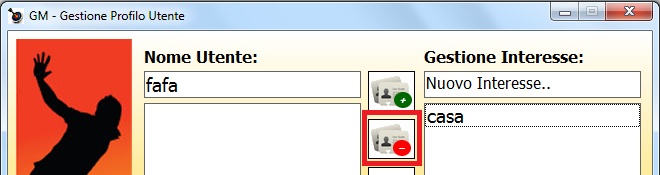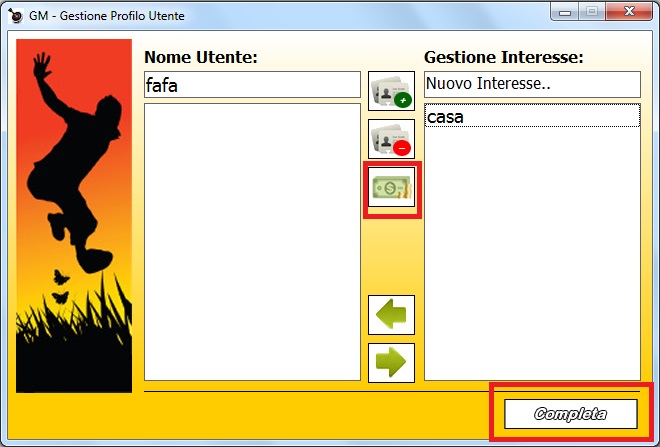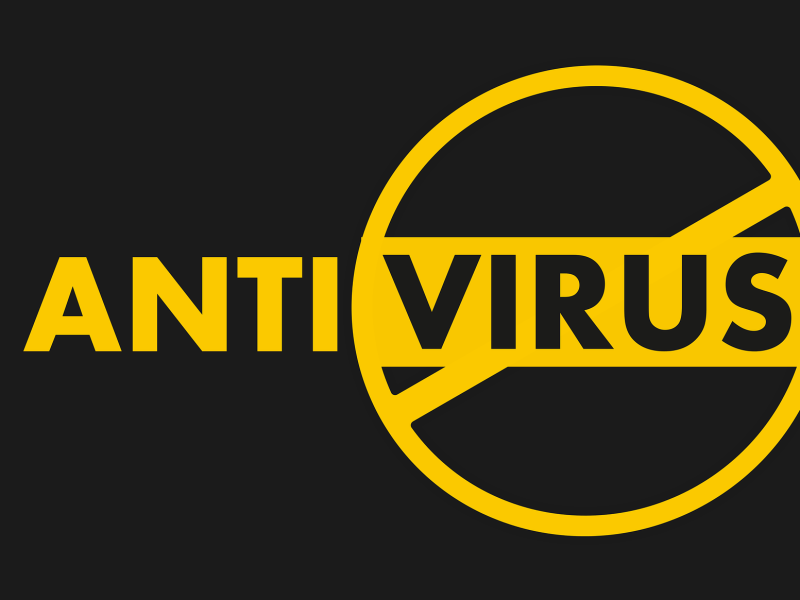Con l’inserimento di un nuovo cliente su Gestione Messaggi potete ingrandire il vostro archivio e quindi mandare più SMS e far conoscere i vostri prodotti e servizi a un maggior numero di persone. Ad esempio ( avete un negozio di magliette. e a dieci clienti piacciono magliette di colore rosso , potete inserire i loro numeri di cellulare sotto l’interesse ” maglietta rossa ” e successivamente avvisarli di una promozione su quel tipo di maglietta rossa ,semplicemente inviando loro degli SMS. )
Ora vi spiegherò più dettagliatamente come inserire un Nuovo Cliente.
Per inserire un Cliente basta premere sul bottone NUOVO CLIENTE e proseguire nella finestra che apparirà, nella quale potrete inserire tutte le tipologie di cliente, sia persone che aziende. La prima finestra che vi apparirà è SOTTOSCRIVI IL SEGUENTE UTENTE nella quale potrete scegliere il tipo di cliente, ovvero PERSONA FISICA o AZIENDA .
In questo articolo vedremo come inserire un cliente del tipo PERSONA FISICA.
Persona fisica
Selezionando la voce PERSONA FISICA appariranno i dati per quel tipo di cliente. Cliccando su uno dei vari campi sottostanti quali NOME – COGNOME – SESSO – REGIONE… o sul pulsante AVANTI, il programma vi manderà direttamente in una successiva finestra. Qui ritroverete gli stessi campi affiancati da un numerino che indica l’ordine in cui andranno inseriti.
Premendo nuovamente il pulsante Avanti il programma vi rimanda in un’altra finestra dove poter inserire i dati inerenti NUMERO DI CELLULARE – OPERATORE – TELEFONO FISSO – CODICE FISCALE – SITO WEB – E-MAIL e infine premere il pulsante COMPLETA .
Fatto questo il programma vi manderà in una schermata nella quale potete vedere diverse cose. Da una parte il NOME UTENTE e dall’altra GESTIONE INTERESSE.
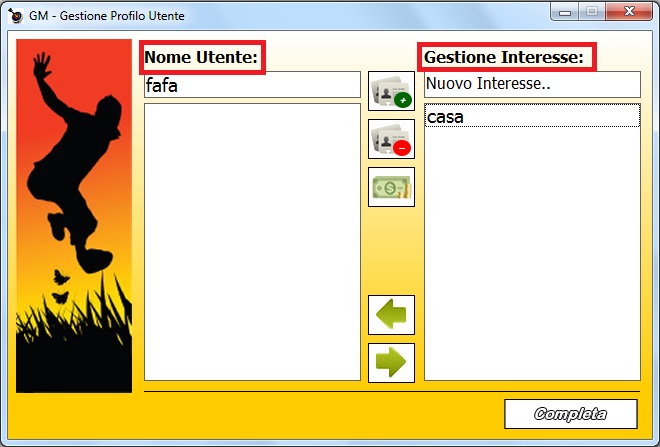
GESTIONE INTERESSE vi permette di inserire un interesse che può essere specifico di un proprio prodotto che si vuole vendere, grazie al pulsante posto tra le due colonne ( più verde ).
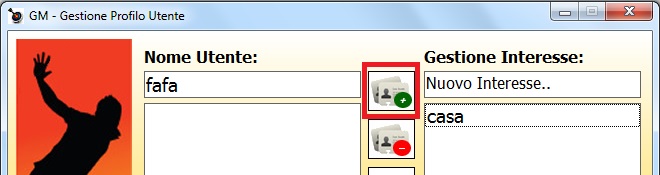
mentre il pulsante con il segno meno rosso serve ad eliminare un interesse selezionato.
Al di sotto di essi troverete l’immagine di un dollaro che una volta cliccato vi apre una finestra che vi permette di GESTIRE IL RAPPORTO ECONOMICO DEI CLIENTI CON ENTRATA,USCITA E RESO .
Fatto tutto ciò, basta premere sul pulsante COMPLETA e il cliente con i propri dati verrà salvato in Magazzino.
Per una prova specifica basta andare sul nostro sito www.gestionemessaggi.com e scaricare la versione demo.